ホーム > スキャン > 本製品のスキャンボタンを使用してスキャンする > 複数の名刺および写真をスキャンする(おまかせ一括スキャン)
複数の名刺および写真をスキャンする(おまかせ一括スキャン)
原稿台ガラスにセットされた複数の原稿をスキャンすることができます。本製品は各原稿をスキャンし、おまかせ一括スキャン機能を使って複数のファイルまたは1つの複数ページファイルを作成できます。
おまかせ一括スキャンについて
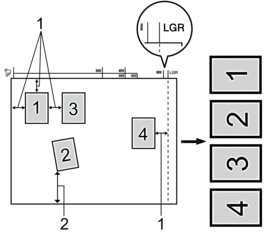
- 10mm以上
- 20mm 以上(下部)
- この設定は、長方形または正方形の原稿にのみ使用可能です。
- 原稿の長さが長すぎたり幅が広すぎたりすると、スキャンできないことがあります。
- 原稿は図のように、原稿台ガラスの端にかからないようセットする必要があります。
- 各原稿の間隔を最低10mm以上離してセットする必要があります。
- おまかせ一括スキャンは、原稿台ガラス上の原稿の傾きを調整します。ただし、300 x 300 dpi以下で原稿が45度以上傾いている、または600 x 600dpiで原稿が10度以上傾いている場合は、スキャンできないことがあります。
- おまかせ一括スキャンを使うときには、ADF(自動原稿送り装置)に原稿を置かないでください。
- おまかせ一括スキャン機能は、原稿のサイズに応じて、最大で32の原稿に対して利用することができます。
おまかせ一括スキャン機能を使用する場合は、原稿台ガラスに原稿をセットする必要があります。
- 原稿台ガラスに原稿をセットします。
- USBフラッシュメモリーを本製品に差し込みます。
- [スキャン: メディア]>
 を押します。
を押します。 - [オン]を押します。
- [OK]を押します。
- [スタート]を押します。本製品はスキャンを開始します。画面に表示される指示に従ってスキャン操作を終了してください。
このページは役にたちましたか?



